16 mẹo hữu ích để thao tác nhanh hơn trên bàn phím iPhone

Bạn đang gặp khó khăn trong việc soạn thảo tin nhắn, văn bản hay bất cứ thứ gì đó với bàn phím iPhone. 16 mẹo sau đây sẽ giúp bạn cải thiện tốc độ gõ và tận dụng tối đa các khả năng của bàn phím iPhone.
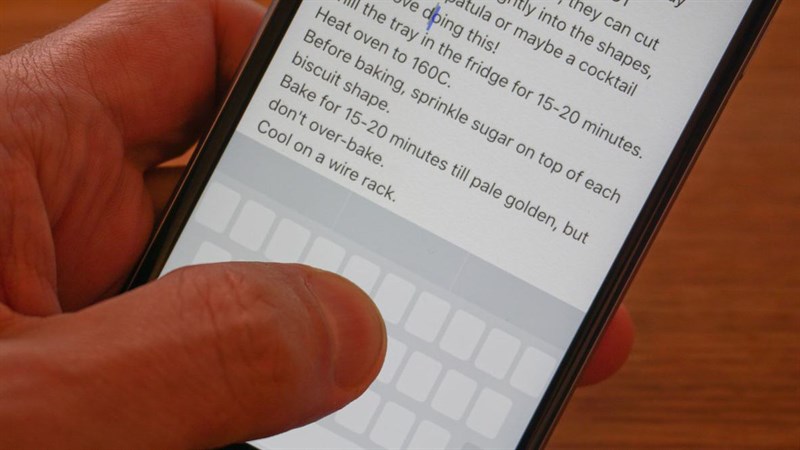
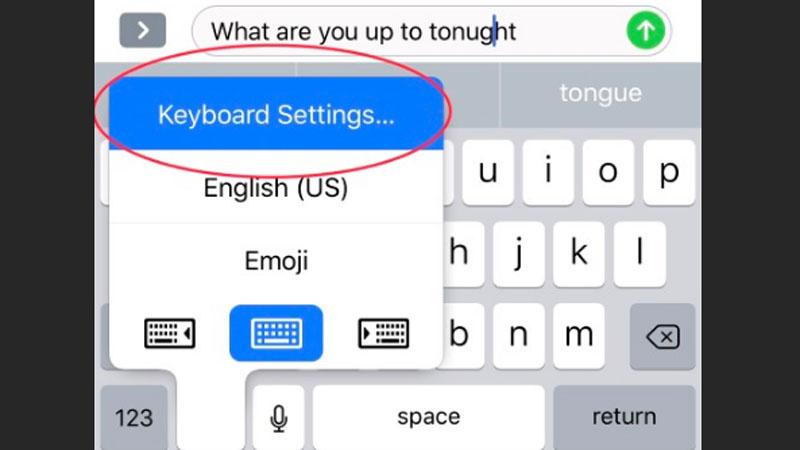

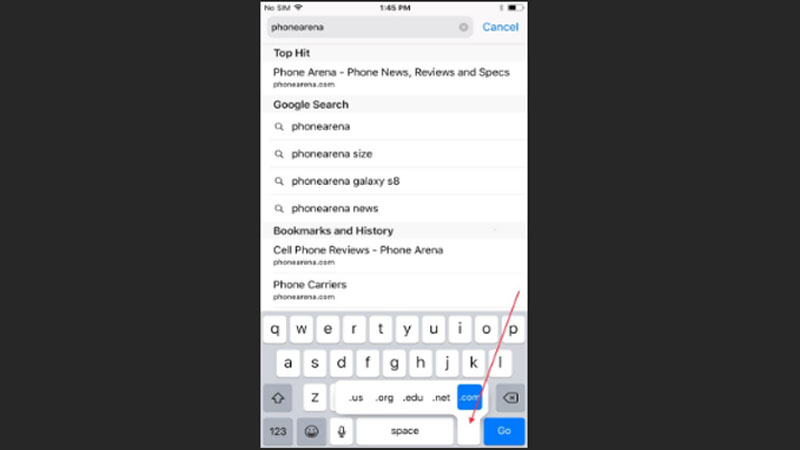
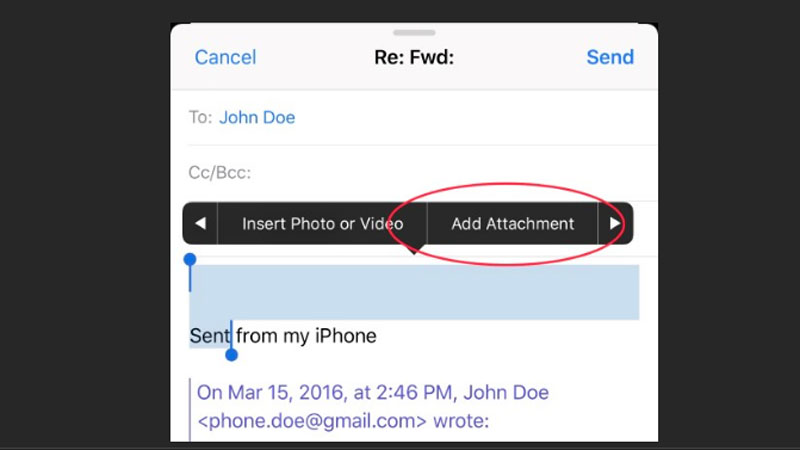

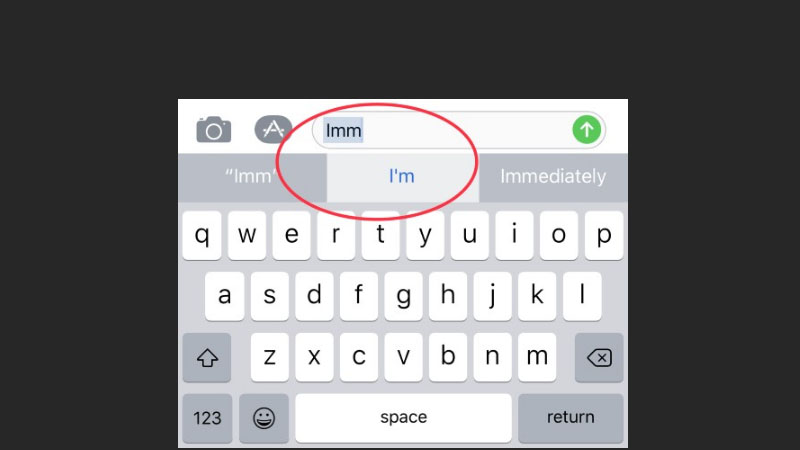
Nếu bạn muốn gõ từ i’m bạn chỉ cần gõ im rồi thêm một kí tự m ngay sau: imm bàn phím sẽ tự động gợi ý cho bạn từ i’m.

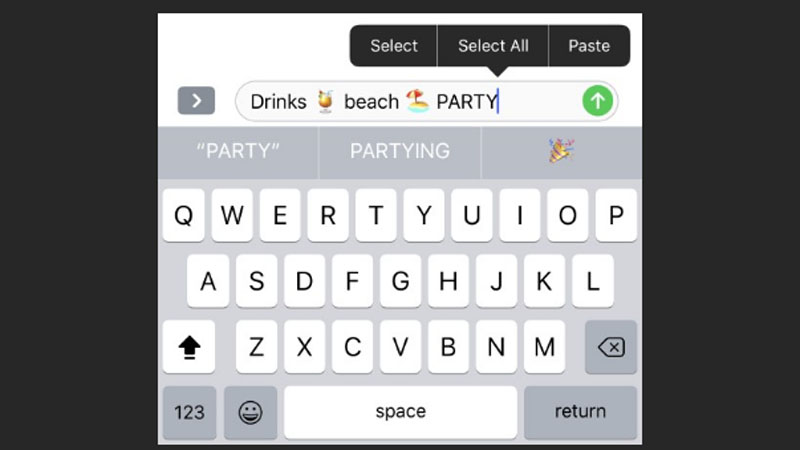
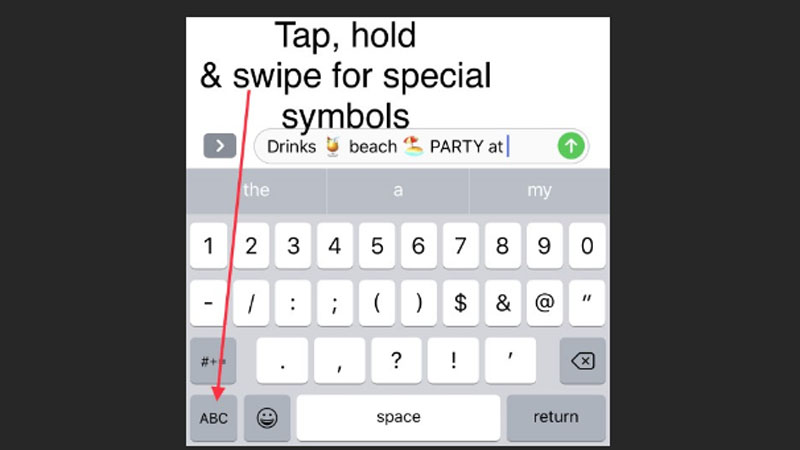
Bạn cảm thấy khá khó khăn vì bàn phím iphone không có hàng phím số, tính năng này sẽ giải quyết điều này, thậm chí còn nhanh hơn.

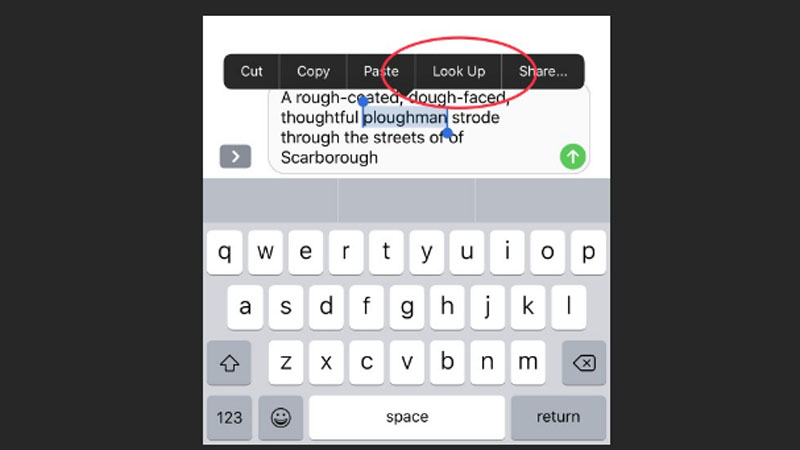
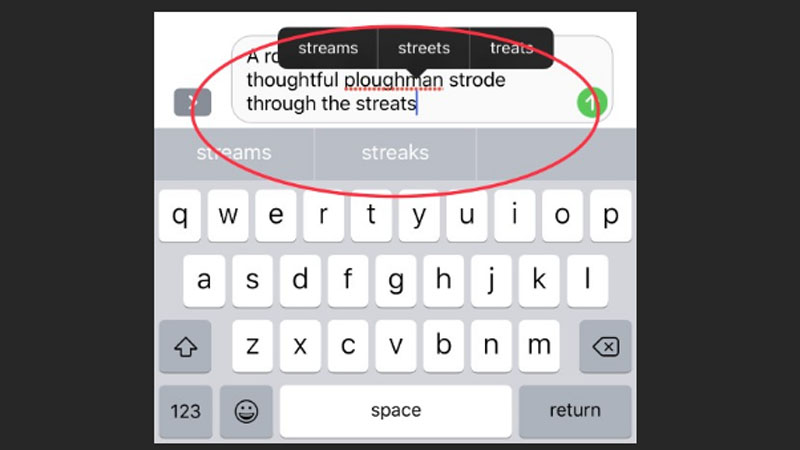
Bạn đang gặp khó khăn trong việc soạn thảo tin nhắn, văn bản hay bất cứ thứ gì đó với bàn phím iPhone. 16 mẹo sau đây sẽ giúp bạn cải thiện tốc độ gõ và tận dụng tối đa các khả năng của bàn phím iPhone.
- Chuyển bàn phím thành một touchpad khổng lồ bằng cách sử dụng 3D Touch
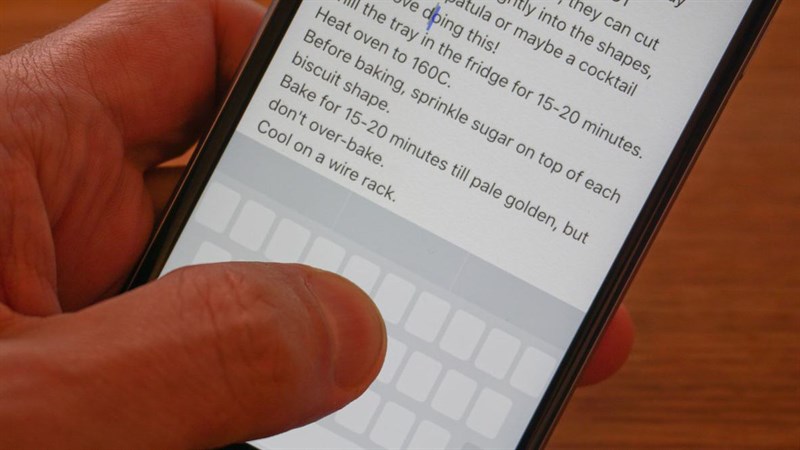
Tính năng này chỉ hỗ trợ các iPhone mới nhất như iPhone 6s, 6s Plus, iPhone 7 và iPhone 7 Plus. Bạn chỉ cần mở 3D Touch trên bàn phím sau đó di chuyển ngón tay trên bàn phím để điều chỉnh vị trí con trỏ và chọn chính xác phần văn bản bạn muốn sửa.- Nhấn giữ phím Globe để đi thẳng vào Cài đặt Bàn phím
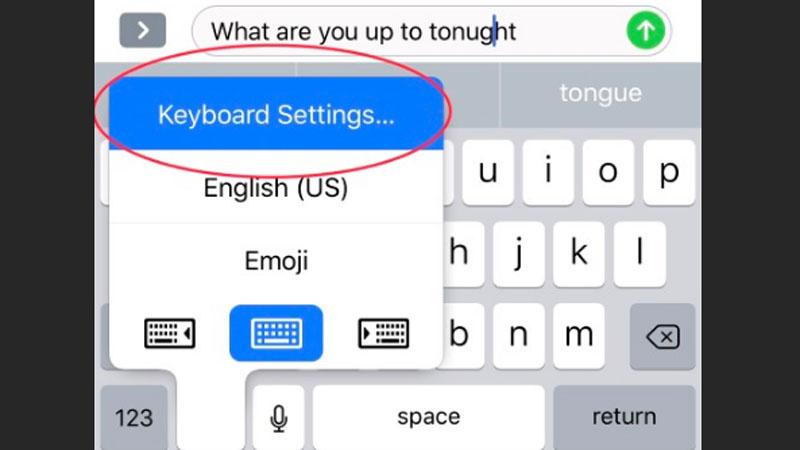
- Nhấn giữ một chữ cái để hiện các kí tự gắn liền với nó

- Nhấn giữ phím dấu chấm (.) trong trình duyệt để mở lối tắt tên miền trang web
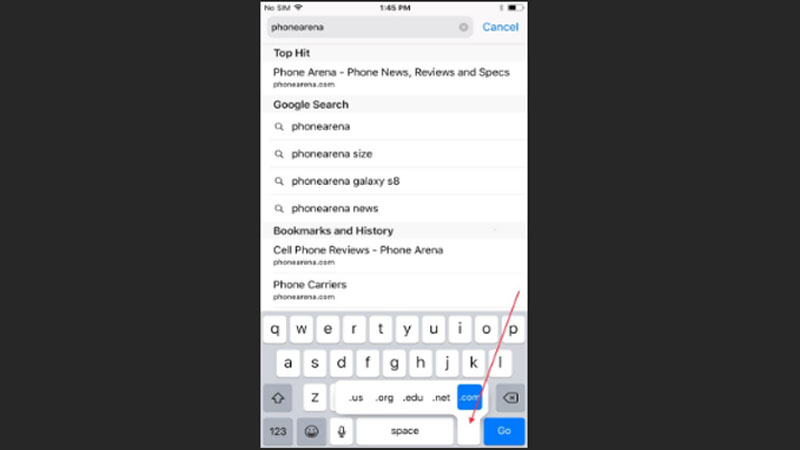
- Nhấn giữ khoảng trống trong email để thêm tệp đính kèm
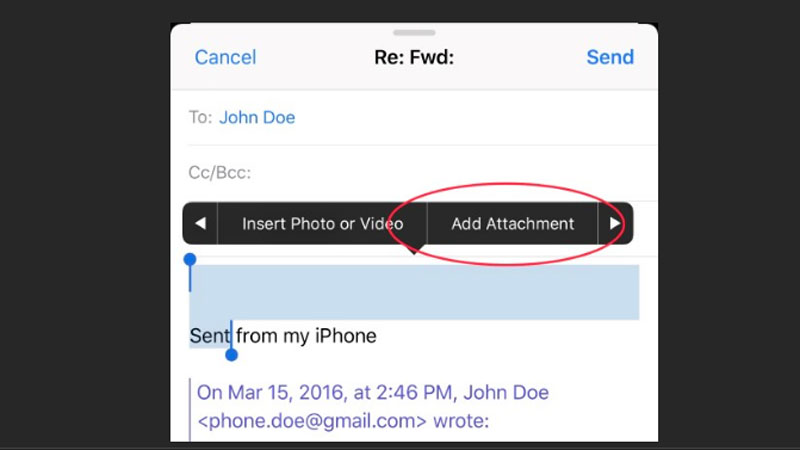
- Lắc để hoàn tác

- Thêm kí tự để hiện dấu nháy (‘) tự động
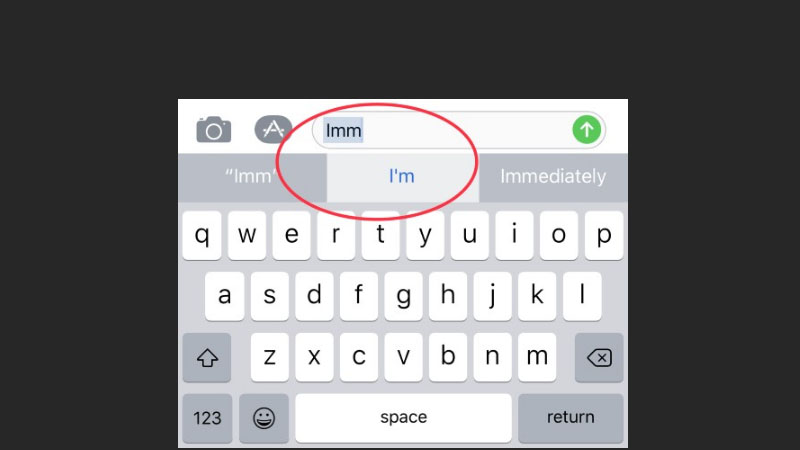
Nếu bạn muốn gõ từ i’m bạn chỉ cần gõ im rồi thêm một kí tự m ngay sau: imm bàn phím sẽ tự động gợi ý cho bạn từ i’m.
- Nhấn đúp vào phím dấu cách để thêm dấu chấm

- Nhấn đúp vào phím mủi tên (Caps lock) để viết in hoa tất cả các từ
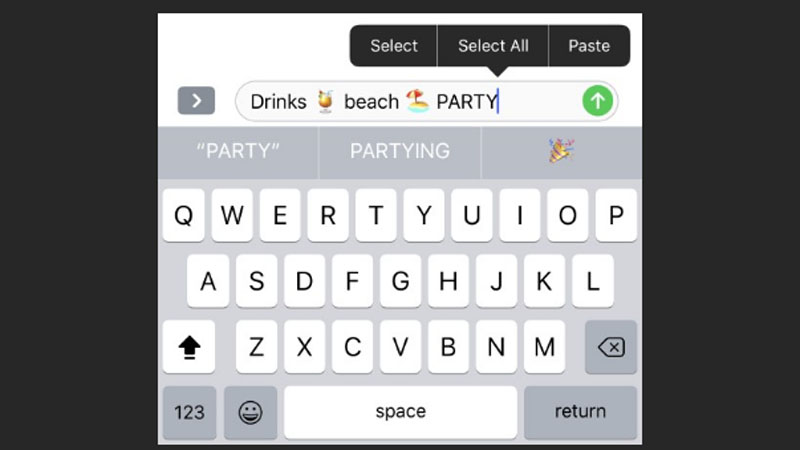
- Nhấn giữ phím (123) trượt nhanh đến số hoặc biểu tượng bạn muốn gõ để thêm nhanh
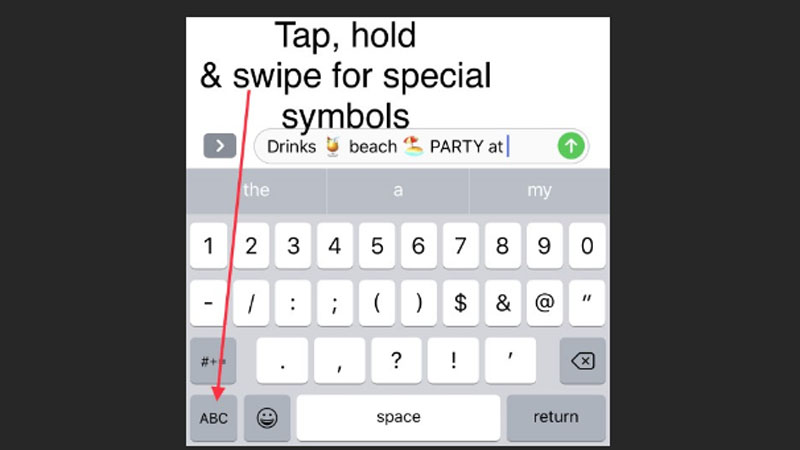
Bạn cảm thấy khá khó khăn vì bàn phím iphone không có hàng phím số, tính năng này sẽ giải quyết điều này, thậm chí còn nhanh hơn.
- Giữ phím Caps lock và trượt nhanh đến 1 kí tự để viết in hoa

- Nhấn đúp vào 1 từ để tra cứu ý nghĩa của từ đó
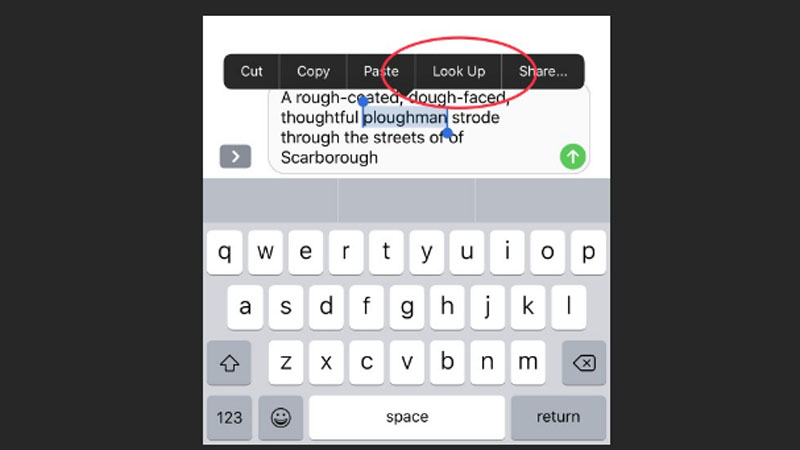
- Kiểm tra chính tả bằng cách nhấn phím backspace để xem từ gốc và các tùy chọn chỉnh sửa khác
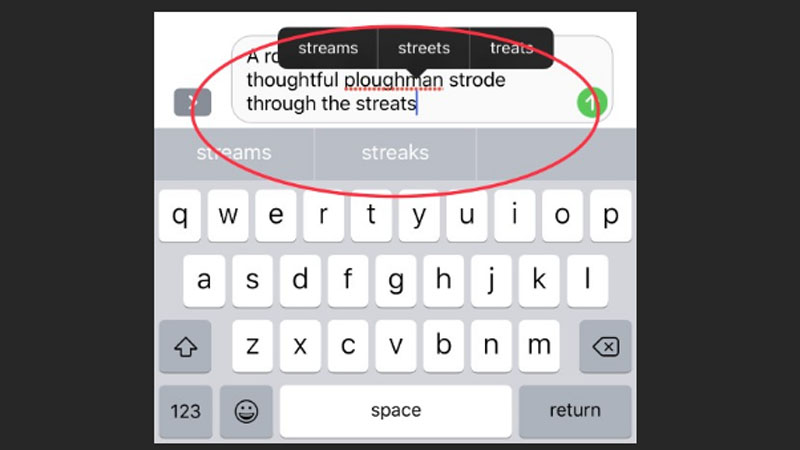
- Cài đặt các phím tắt cho các từ thường dùng
Cài đặt > Cài đặt chung > Bàn phím > Thay thế văn bản (Text Replacement).
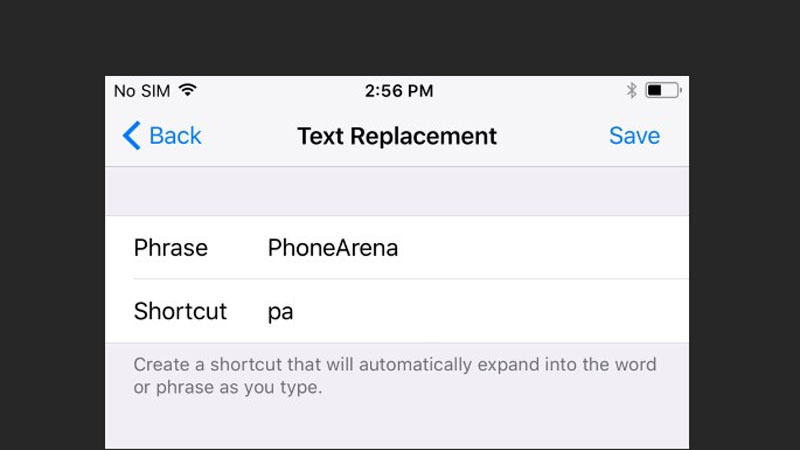
Thêm bàn phím biểu tượng
Các bạn vào Cài đặt> Chung> Bàn phím> Bàn phím> Thêm bàn phím mới ... và Chọn bàn phím biểu tượng
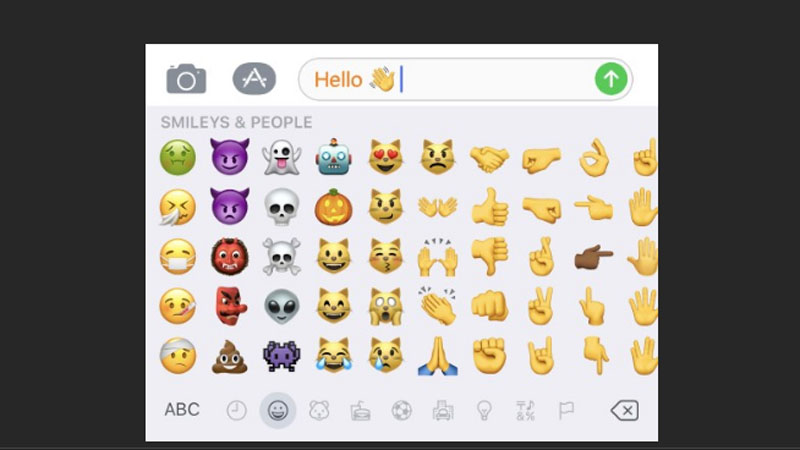
Nhấn giữ một biểu tượng để thay đổi màu của nó
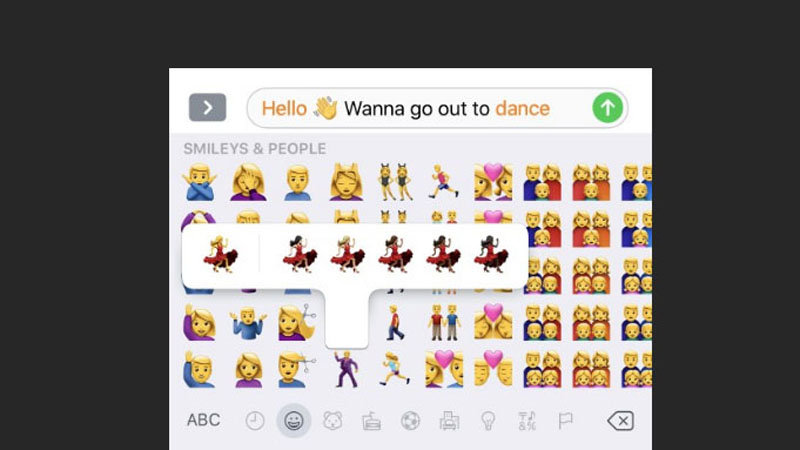
Ngoài những mẹo trên, bàn phím có thể đoán được những gì bạn đang gõ và điều chính các kích thước của mỗi phím để bạn có thể nhấn chính xác hơn, nếu bạn gõ chữ ‘t’ chẳng hạn, bàn phím sẽ tự động điều chỉnh các phím liên quan như phím ‘h’ lớn hơn để bạn có thể dễ dàng nhấn.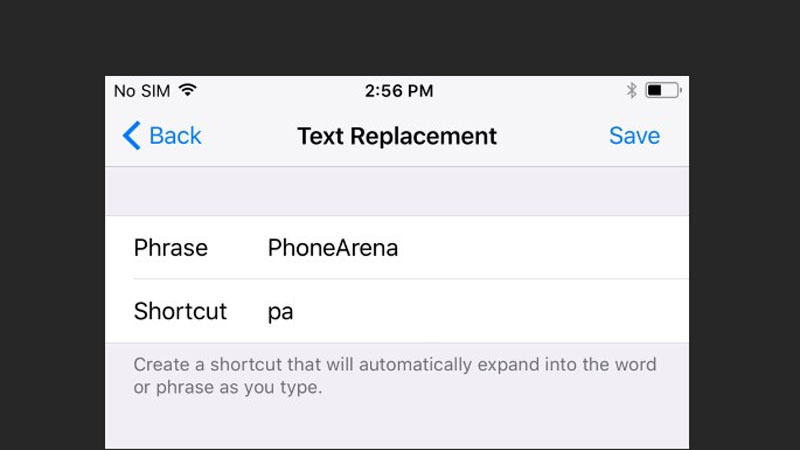
Thêm bàn phím biểu tượng
Các bạn vào Cài đặt> Chung> Bàn phím> Bàn phím> Thêm bàn phím mới ... và Chọn bàn phím biểu tượng
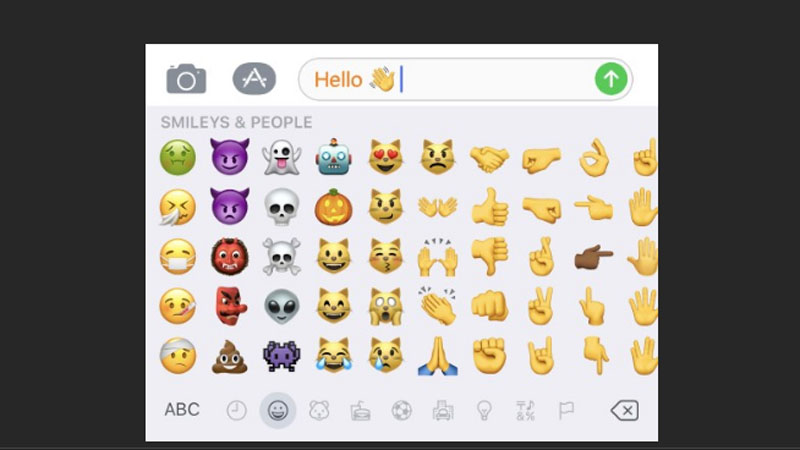
Nhấn giữ một biểu tượng để thay đổi màu của nó
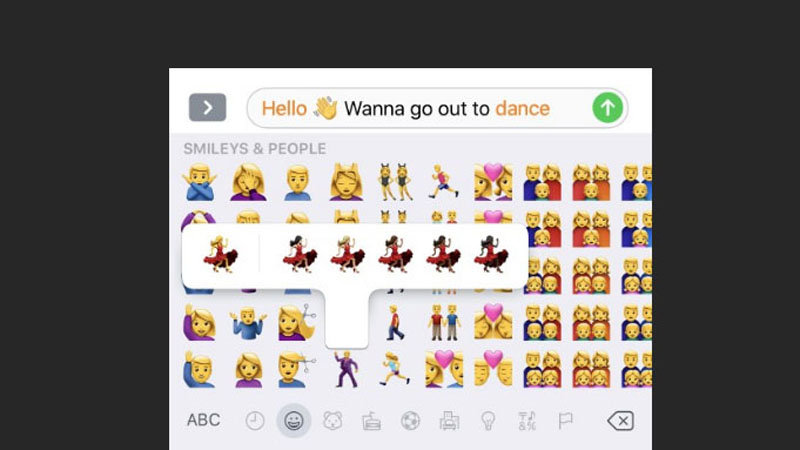
Nguồn: TGDD



